Thông tin liên hệ
- 036.686.3943
- admin@nguoicodonvn2008.info

Để gửi slide thuyết trình PowerPoint cho người khác, thông thường chúng ta sẽ sử dụng email hoặc sử dụng các dịch vụ lưu trữ đám mây như Google Drive hay OneDrive. Với tài khoản OneDrive sẽ đơn giản hơn khi người dùng có thể thực hiện ngay trên giao diện của PowerPoint, nếu đã có tài khoản Microsoft. Khi đó người dùng chỉ cần đăng nhập vào tài khoản OneDrive để chia sẻ slide PowerPoint là được. File được chia sẽ có 2 tùy chọn chỉ được phép xem hoặc được phép chỉnh sửa lại nội dung. Như vậy người dùng dễ dàng hơn trong việc quản lý nội dung trong slide khi chia sẻ cho người khác. Bài viết dưới đây sẽ hướng dẫn bạn đọc cách chia sẻ bài thuyết trình PowerPoint qua tài khoản OneDrive.Hướng dẫn share slide PowerPoint
Bước 1:
Trước hết người dùng cần tạo tài khoản Microsoft rồi đăng nhập vào OneDrive. Mở slide PowerPoint muốn chia sẻ rồi nhấn vào biểu tượng Share ở góc phải trên cùng giao diện.
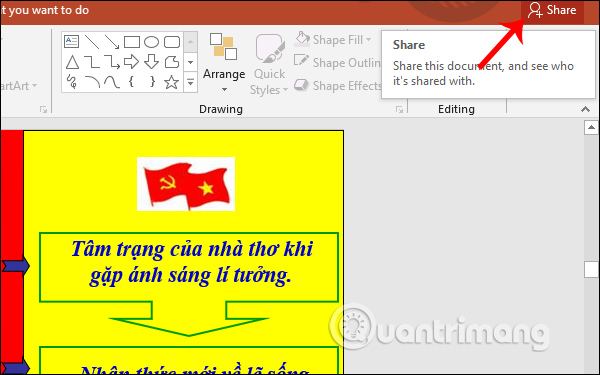
Bước 2:
Hiển thị giao diện thông báo yêu cầu người dùng lưu file PowerPoint vào tài khoản OneDrive, nhấn Save to Cloud.
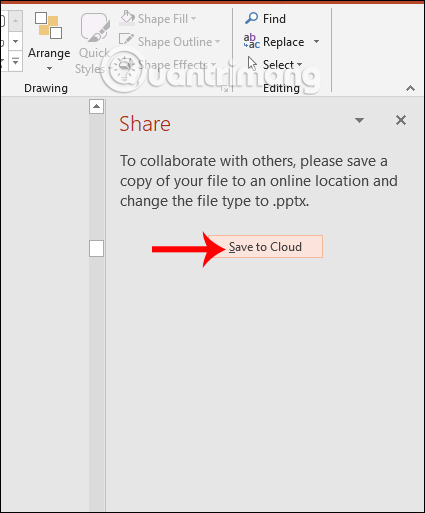
Hiển thị giao diện lựa chọn nơi lưu trữ, bạn nhấn vào tài khoản OneDrive cá nhân của mình.
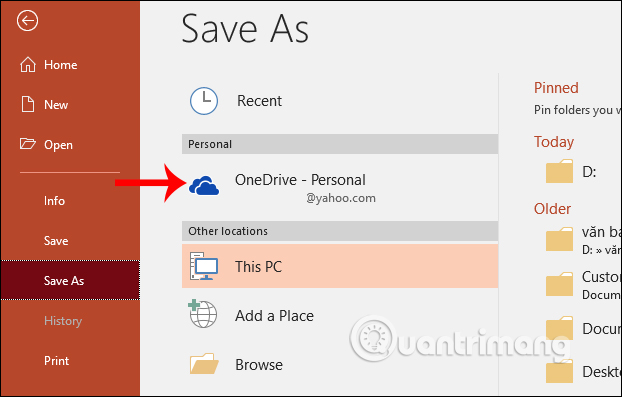
Bước 3:
Khi đó hiển thị các thư mục lưu trữ trên tài khoản OneDirve mà người dùng đã tạo. Chúng ta nhấn chọn vào thư mục muốn lưu file PowerPoint.
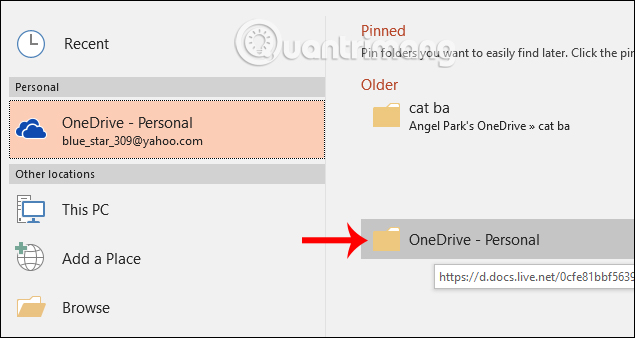
Tiếp đến người dùng cần chuyển định dạng slide PowerPoint sang pptx rồi nhấnnút Save để lưu lại slide.
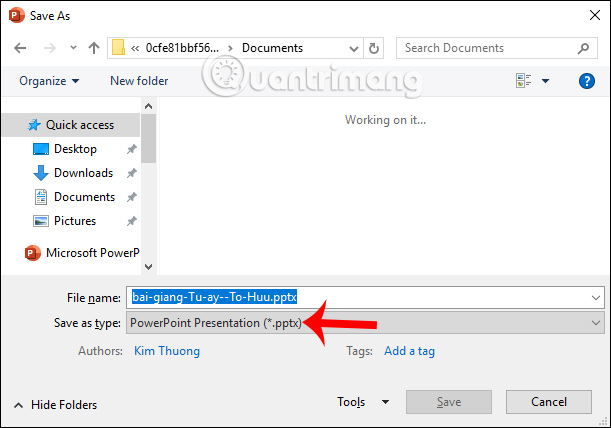
Bước 4:
Khi đã lưu xong quay trở lại giao diện PowerPoint rồi nhấn lại vào biểu tượng Share. Hiển thị khung nhập nội dung chia sẻ bên phải. Chúng ta nhập địa chỉ email người nhận trong phần Invite people, hoặc nhấn vào biểu tượng quyển sách để sử dụng tài khoản từ sổ địa chỉ cá nhân.
Tiếp đến chúng ta lựa chọn chế độ chỉ xem hoặc được chép chỉnh sửa cho người nhận được file PowerPoint
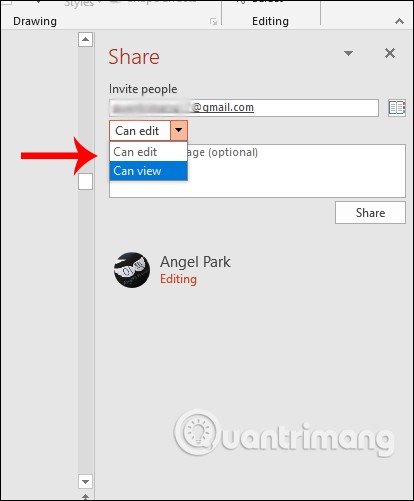
Bước 5:
Bên dưới có khung để nhập tin nhắn, tùy bạn có muốn gửi kèm tin nhắn với slide hay không. Tiếp tục nhấn nút Share để chia sẻ file. Khi đó người nhận sẽ nhận được email cung cấp quyền truy cập vào slide trình bày. Hãy kiểm tra trong mục Spam để tránh bỏ lỡ thư.
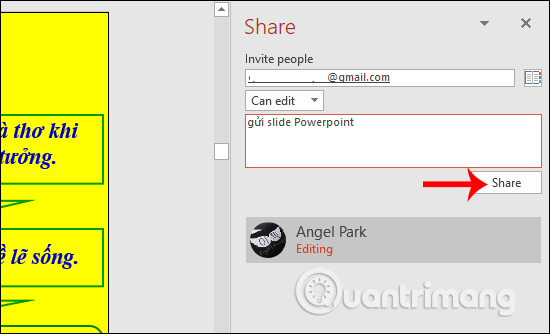
Bên cạnh đó có phương pháp khác để mời người khác đó là lấy link chia sẻ. Chúng ta nhấn chọn vào Get a sharing link như hình dưới đây.
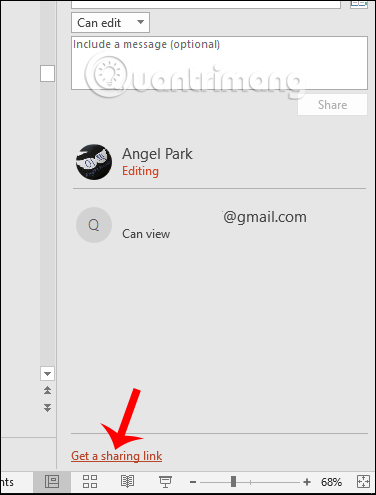
Khi đó chúng ta được hỏi sử dụng link cho phép chỉnh sửa (Edit link) hay chỉ được phép đọc (View-only link). Chọn loại link nào thì chỉ cần nhấn vào Create an… để tạo link là xong.
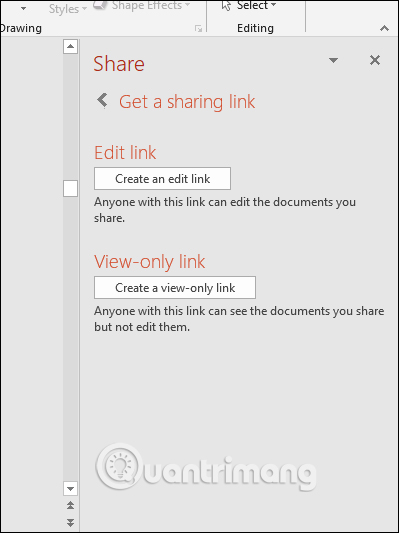
Bạn chờ PowerPoint tạo link chia sẻ file PowerPoint. Cuối cùng nhấn nút Copy để sao chép link file PowerPoint để chia sẻ tới nhiều người.
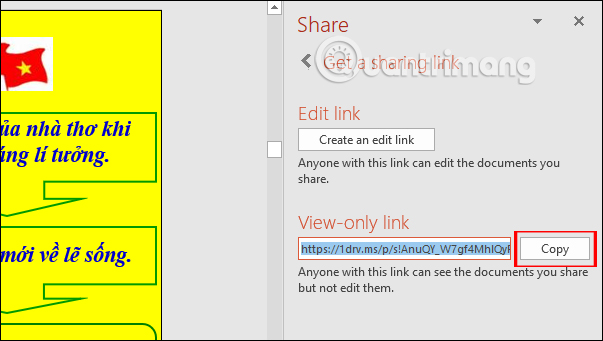
Khi đó slide PowerPoiint được mở trên trình PowerPoint Online như hình dưới đây.
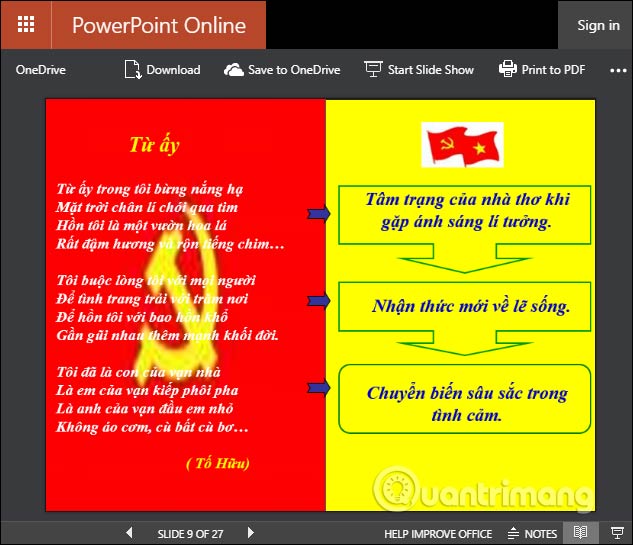
Như vậy chúng ta đã chia sẻ xong file PowerPoint với cách làm rất đơn giản. Nếu sử dụng link chia sẻ thì cách thực hiện dễ dàng hơn, số lượng người truy cập vào slide cũng nhiều hơn.
Chúc các bạn thực hiện thành công!
Nguồn tin: Quantrimang.com
Ý kiến bạn đọc
Những tin mới hơn
Những tin cũ hơn
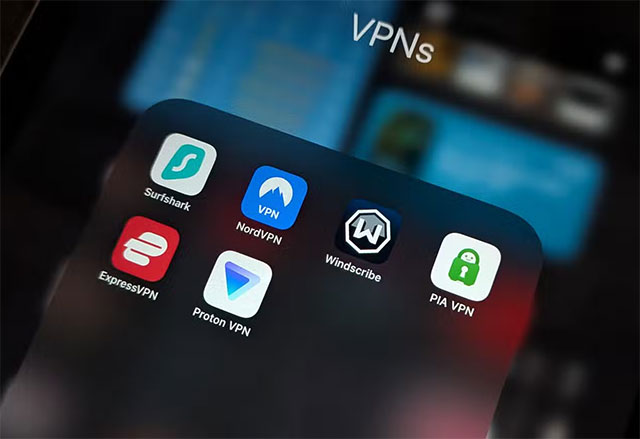 VPN có thật sự giúp bạn “tàng hình” trước nhà mạng? Sự thật có thể khiến bạn bất ngờ
VPN có thật sự giúp bạn “tàng hình” trước nhà mạng? Sự thật có thể khiến bạn bất ngờ
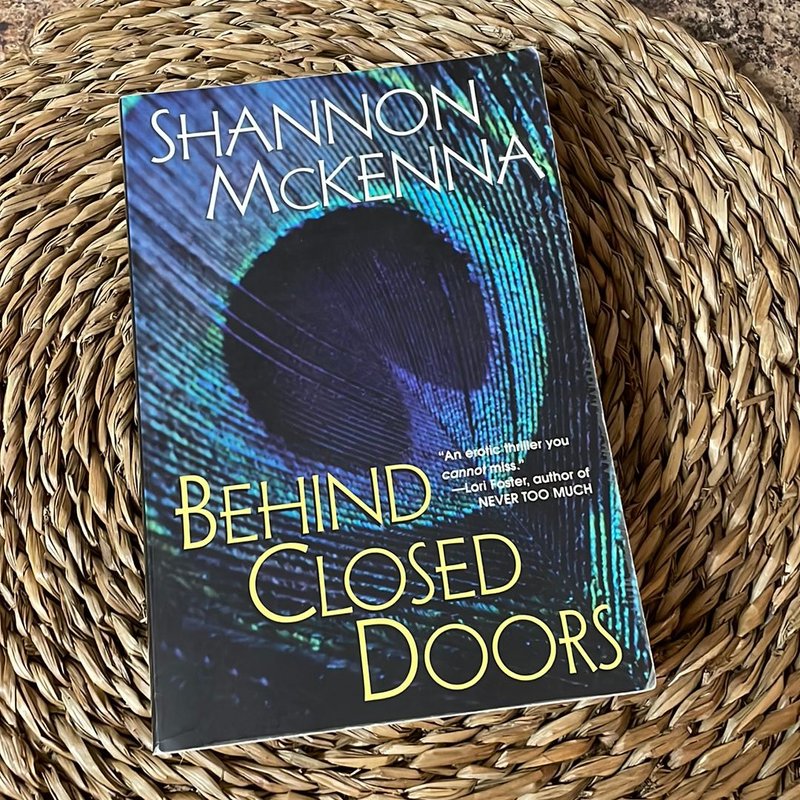 Sau những cánh cửa đóng kín - Nơi bí mật, tội ác và đam mê dần hé lộ (Shannon McKenna)
Sau những cánh cửa đóng kín - Nơi bí mật, tội ác và đam mê dần hé lộ (Shannon McKenna)
 Nếu bạn thấy cuộc sống mệt mỏi, hãy làm ngày 10 điều này
Nếu bạn thấy cuộc sống mệt mỏi, hãy làm ngày 10 điều này
 Khi cuộc sống của tôi là nốt trầm
Khi cuộc sống của tôi là nốt trầm
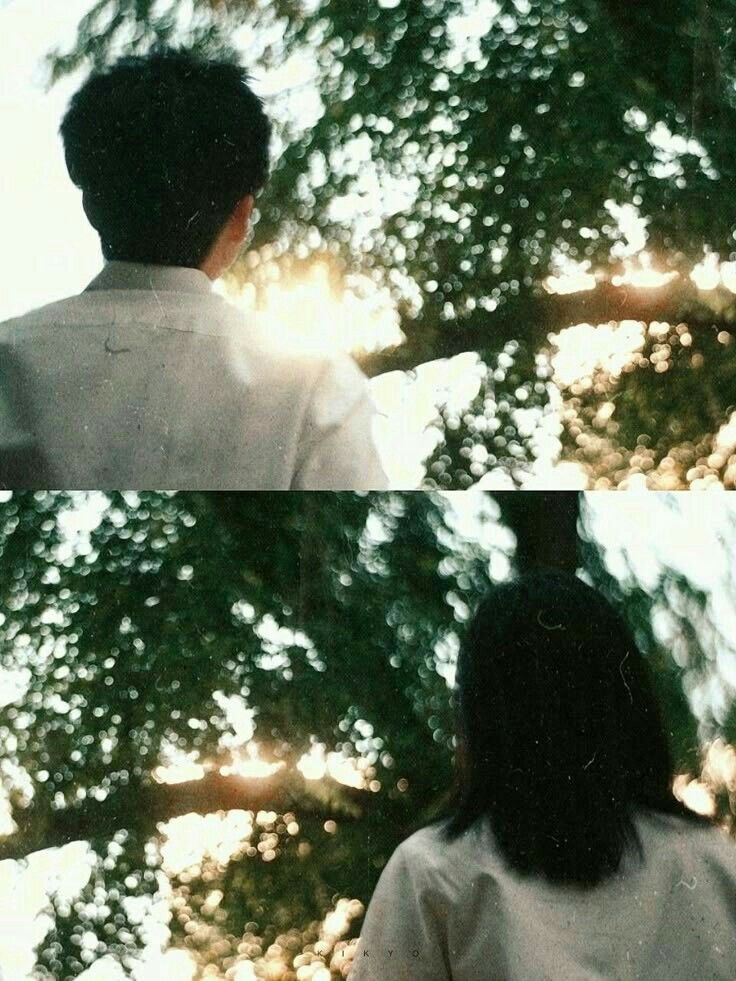 Đã từng yêu thế mà
Đã từng yêu thế mà
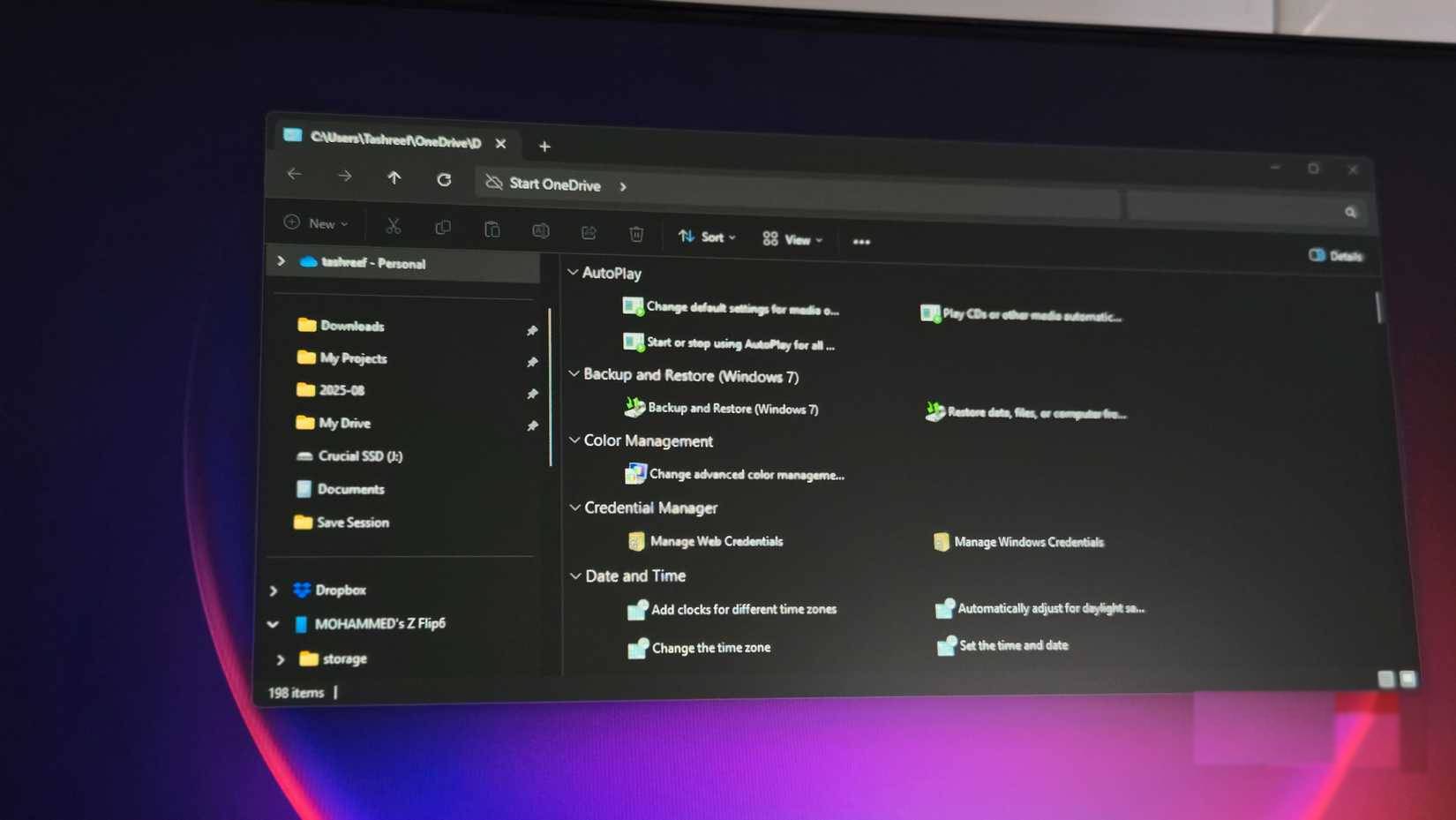 Cách kích hoạt God Mode trên Windows 11
Cách kích hoạt God Mode trên Windows 11
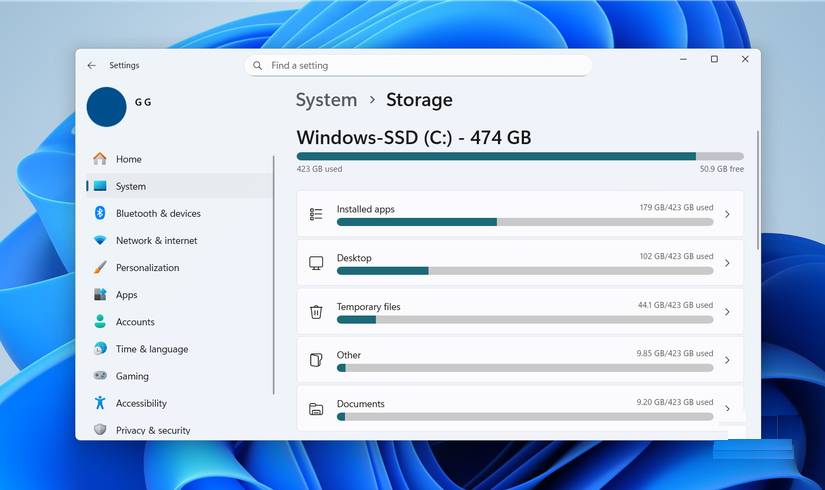 Cách dùng Storage sense Windows giải phóng dung lượng ổ đĩa
Cách dùng Storage sense Windows giải phóng dung lượng ổ đĩa
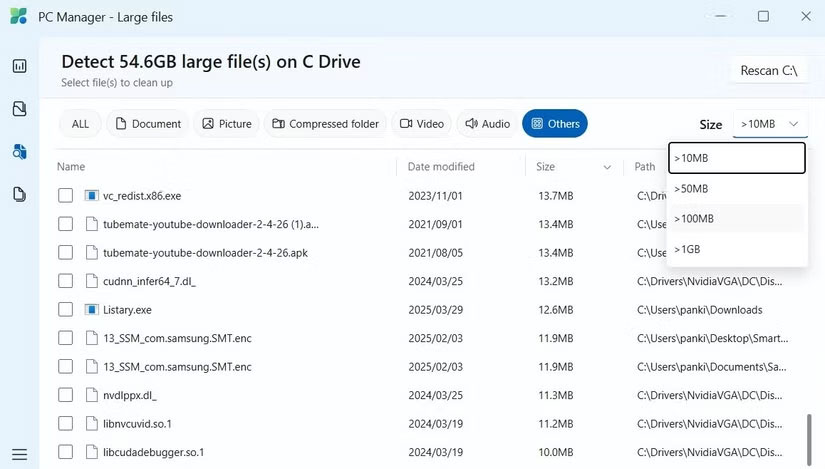 Những cách dễ nhất để tìm các file lớn trên Windows
Những cách dễ nhất để tìm các file lớn trên Windows
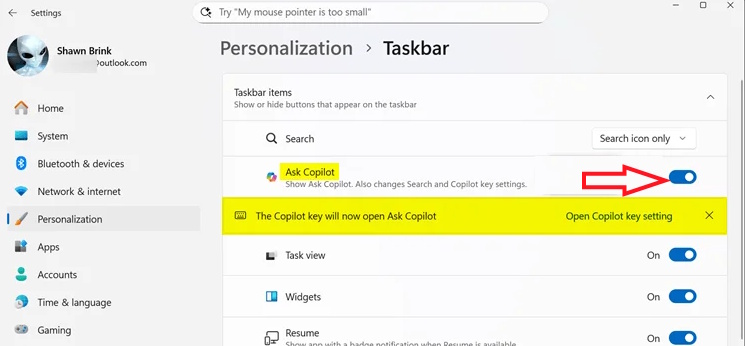 Hướng dẫn tắt Ask Copilot tại Taskbar Windows 11
Hướng dẫn tắt Ask Copilot tại Taskbar Windows 11
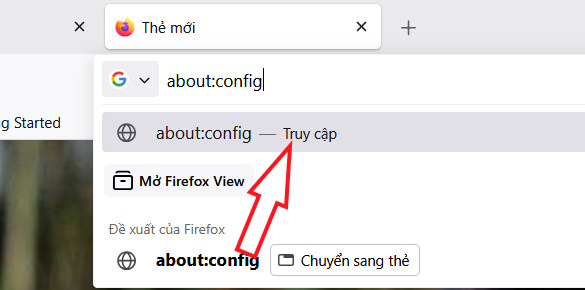 Hướng dẫn tắt tính năng AI trên Firefox
Hướng dẫn tắt tính năng AI trên Firefox
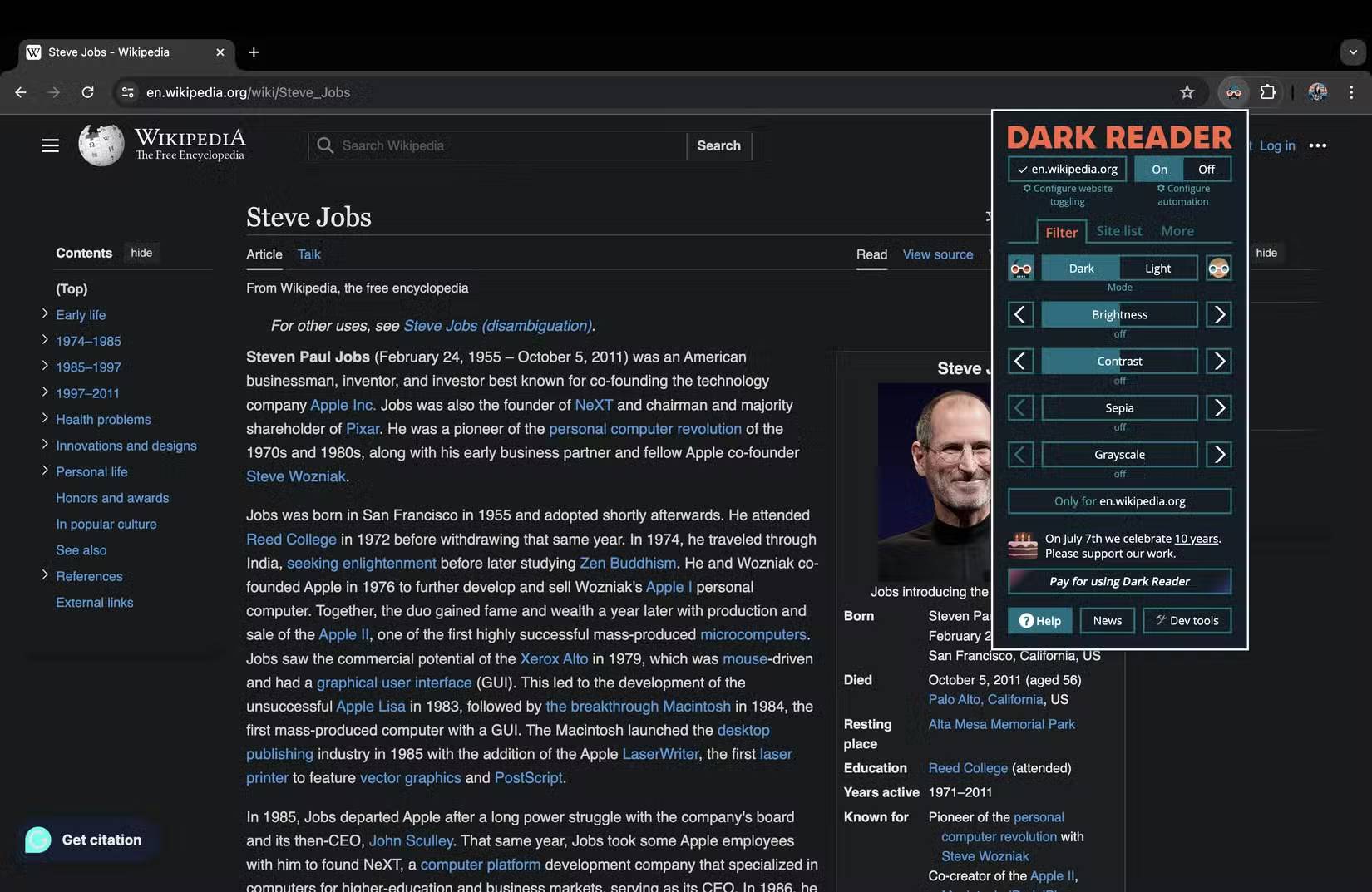 3 Chrome extension giúp việc đọc trực tuyến tốt hơn Kindle
3 Chrome extension giúp việc đọc trực tuyến tốt hơn Kindle
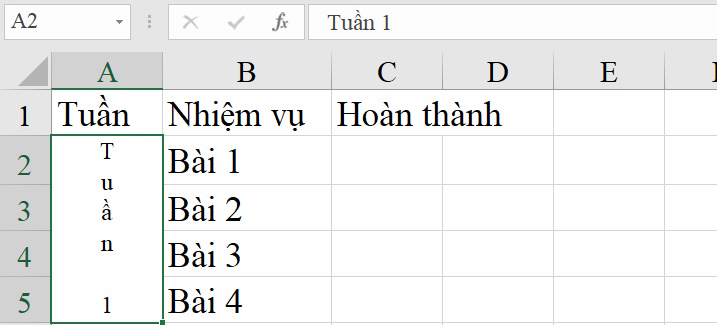 Cách viết chữ chiều dọc trong Excel
Cách viết chữ chiều dọc trong Excel
 Những đóa hoa bay
Những đóa hoa bay
 “Yêu anh, có lẽ là sự hối hận nhất của em”
“Yêu anh, có lẽ là sự hối hận nhất của em”
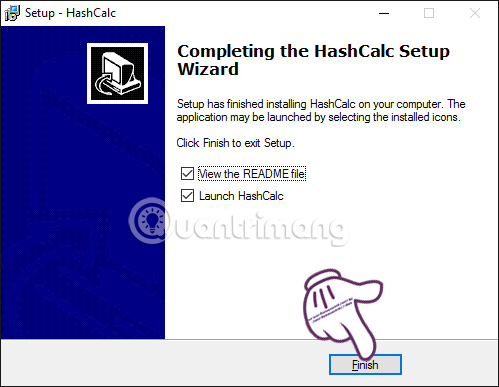 Check MD5 và SHA1 để kiểm tra tính toàn vẹn của tập tin
Check MD5 và SHA1 để kiểm tra tính toàn vẹn của tập tin
 Cách chặn tải file, video trên Google Drive
Cách chặn tải file, video trên Google Drive
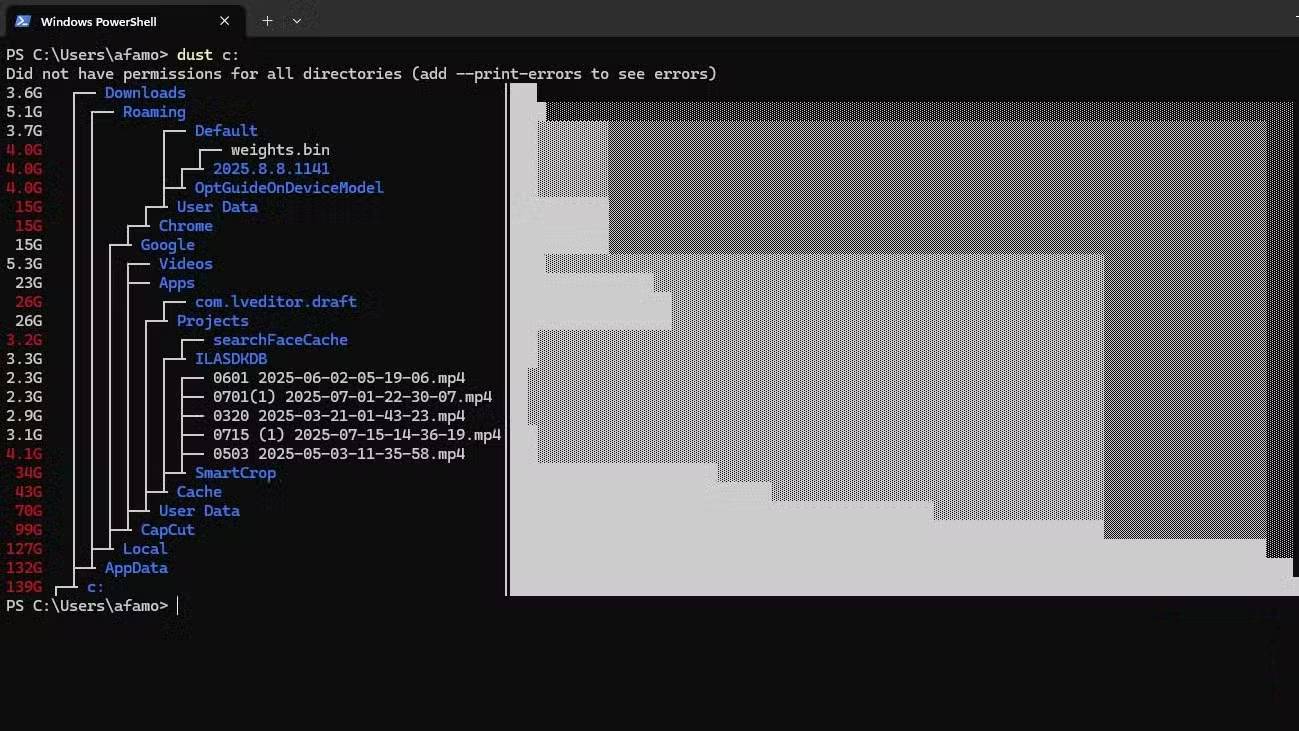 4 công cụ dòng lệnh nên cài đặt trên PC Windows
4 công cụ dòng lệnh nên cài đặt trên PC Windows
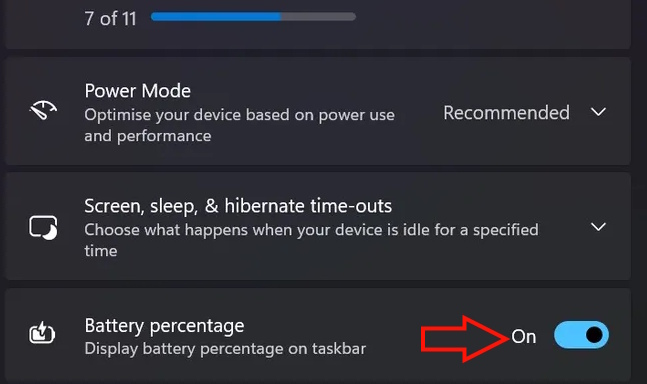 Cách hiển thị phần trăm pin trên Taskbar Windows 11
Cách hiển thị phần trăm pin trên Taskbar Windows 11
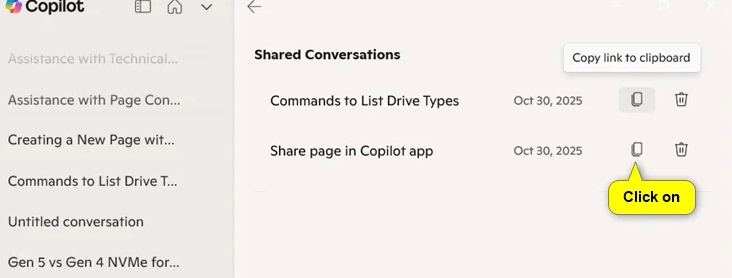 Hướng dẫn copy link đoạn chat Copilot Windows
Hướng dẫn copy link đoạn chat Copilot Windows
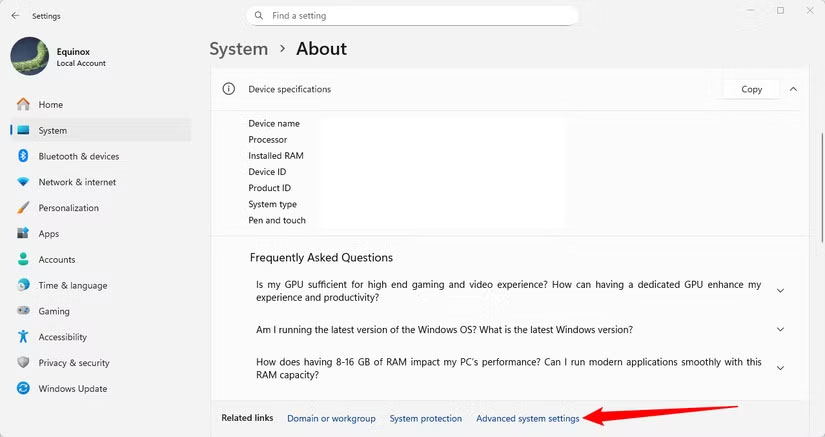 Tại sao bạn không thể “tải thêm RAM”?
Tại sao bạn không thể “tải thêm RAM”?
